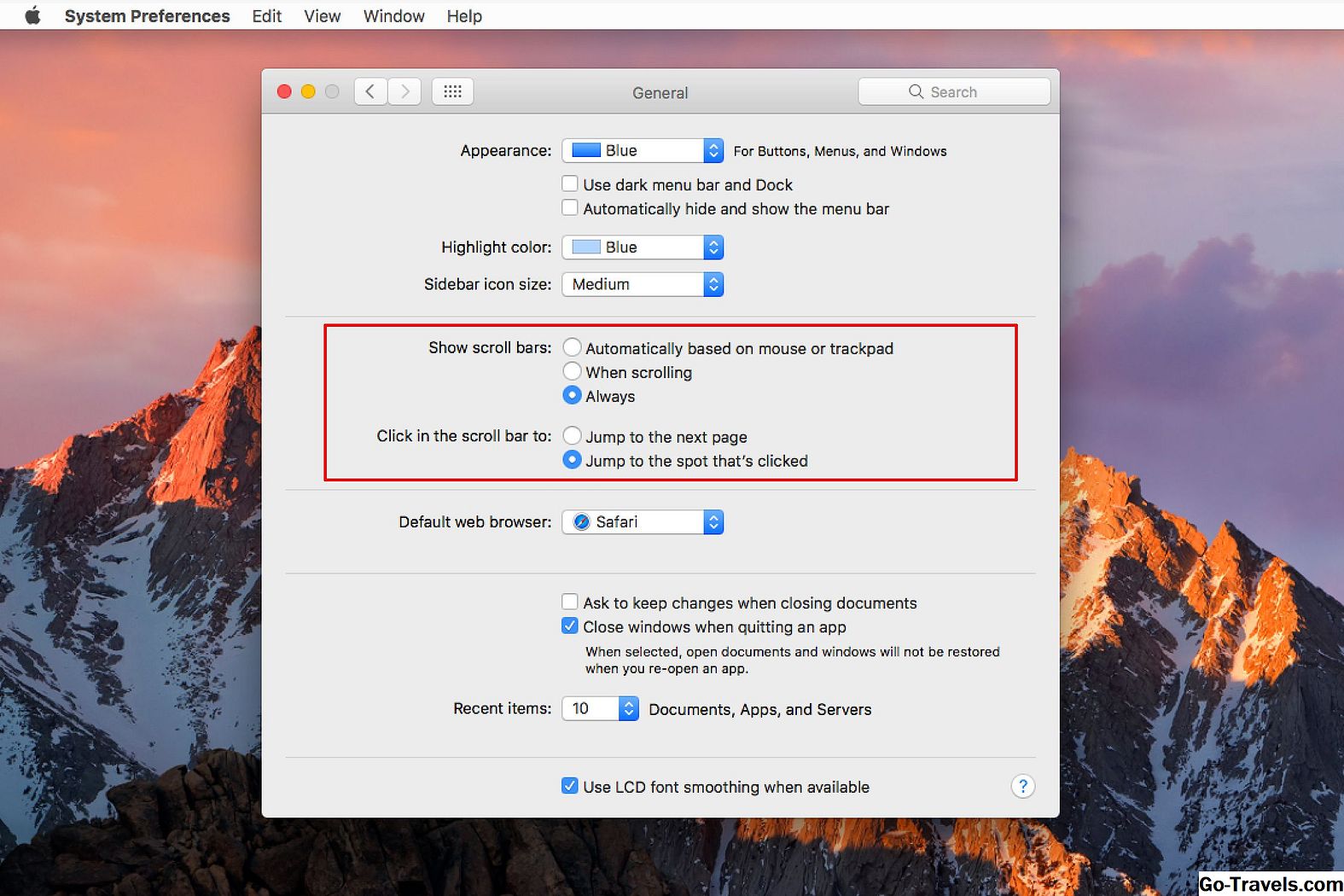Mit dem Aufkommen von OS X Lion begann Apple, die Features von iOS und OS X zusammenzuführen. Einer der bemerkenswertesten, einfach weil es für jeden Mac-Benutzer offensichtlich war, der ein Upgrade auf eine der späteren Versionen von OS X durchführte, war der Wechsel zu Standardverhalten beim Scrollen innerhalb eines Fensters oder einer Anwendung. Das Scrollen wird jetzt mit einer "natürlichen" Scrollmethode durchgeführt. Basierend auf dem Scrollen von Multi-Touch-iOS-Geräten erscheint die Methode für Mac-Benutzer rückständig, die meistens oder nur mit indirekten Zeigegeräten wie Mäusen und Touchpads gearbeitet haben. Bei Multi-Touch-Geräten verwenden Sie Ihren Finger direkt auf einem Bildschirm, um den Bildlaufvorgang zu steuern.
Im Wesentlichen kehrt natürliches Scrollen die Standard-Scrollrichtung um. In älteren Versionen von OS X haben Sie nach unten geblättert, um Informationen anzuzeigen, die sich unterhalb des Fensters befinden. Beim natürlichen Bildlauf ist die Bildlaufrichtung nach oben; Im Wesentlichen verschieben Sie die Seite nach oben, um den Inhalt anzuzeigen, der sich unterhalb der Ansicht des aktuellen Fensters befindet.
Natürliches Scrollen funktioniert sehr gut in einer direkten berührungsbasierten Oberfläche. Sie nehmen die Seite und ziehen sie nach oben, um den Inhalt anzuzeigen. Auf einem Mac mag dies auf den ersten Blick etwas pervers erscheinen. Sie können sogar entscheiden, dass es nicht so schlimm ist, unnatürlich zu sein.
Ändern der Bildlaufrichtung in OS X für die Maus
-
Starten Sie die Systemeinstellungen, indem Sie auf klicken Systemeinstellungen Symbol im Dock, wählen Sie im Apple-Menü die Option Systemeinstellungen oder klicken Sie im Dock auf das Symbol Launchpad und wählen Sie das Symbol Systemeinstellungen.
-
Wenn sich die Systemeinstellungen öffnen, wählen Sie die Option Maus Präferenzbereich.
-
Wähle aus Zeigen und klicken Tab.
-
Entfernen Sie das Häkchen neben Scrollrichtung: natürlich um zur "unnatürlichen", aber historischen Standard-Bildlaufrichtung zurückzukehren. Wenn Sie das iOS-Multi-Touch-Bildlaufsystem bevorzugen, vergewissern Sie sich, dass das Kontrollkästchen aktiviert ist.
Ändern der Bildlaufrichtung in OS X für das Trackpad
Diese Anweisungen gelten für ein MacBook-Produkt mit integriertem Trackpad sowie für das Magic Trackpad, das Apple separat verkauft.
-
Öffnen Systemeinstellungen mit der oben beschriebenen Methode.
-
Wählen Sie im Fenster "Systemeinstellungen" die Option Trackpad Präferenzbereich.
-
Wähle aus Scrollen und zoomen Tab.
-
Wenn Sie die Bildlaufrichtung auf die unnatürliche Methode zurücksetzen möchten, d. H. Auf die ältere Methode, die in früheren Macs verwendet wurde, entfernen Sie das Häkchen aus dem Feld mit der Bezeichnung Scrollrichtung: natürlich . Um die neue von iOS inspirierte Bildlaufmethode zu verwenden, aktivieren Sie das Kontrollkästchen.
Wenn Sie die Option zum unnatürlichen Scrollen ausgewählt haben, scrollen Sie jetzt mit Ihrer Maus oder dem Trackpad auf die gleiche Weise wie in früheren Versionen von OS X.
Unnatürlich kam zuerst
Apple nennt die beiden Bildlaufsysteme natürlich und unnatürlich Das unnatürliche System ist jedoch das ursprüngliche System, das sowohl von Apple als auch von Windows zum Scrollen des Fensterinhalts verwendet wird.
Die Schnittstellenmetapher für die Anzeige des Inhalts einer Datei war die eines Fensters, in dem Sie den Inhalt der Datei sehen konnten. In vielen Fällen war das Fenster kleiner als der Inhalt, sodass eine Methode erforderlich war, um entweder das Fenster zu verschieben, um mehr anzuzeigen, oder den Dateiinhalt zu verschieben, damit verschiedene Teile der Datei im Fenster angezeigt werden.
Die zweite Idee machte mehr Sinn, da die Idee, ein Fenster zu verschieben, um zu sehen, was dahinter steht, etwas unbeholfen erscheint. Um ein wenig weiter in unserer Betrachtungsmetapher zu gehen, kann die Datei, die wir betrachten, als ein Stück Papier betrachtet werden, wobei der gesamte Inhalt der Datei auf dem Papier abgelegt ist. Es ist das Papier, das wir durch das Fenster sehen.
Bildlaufleisten wurden dem Fenster hinzugefügt, um visuell anzuzeigen, wie viel mehr Informationen verfügbar waren, aber nicht sichtbar sind. Im Wesentlichen zeigten die Bildlaufleisten die Position des Papiers an, das durch das Fenster sichtbar ist. Wenn Sie sehen wollten, was sich weiter unten auf dem Papier befand, bewegten Sie sich in einem unteren Bereich der Bildlaufleisten.
Dieses Scrollen nach unten, um zusätzliche Informationen anzuzeigen, wurde zum Standard für das Scrollen. Es wurde sogar durch die ersten Mäuse verstärkt, die Scrollräder enthielten. Ihr standardmäßiges Bildlaufverhalten bestand darin, dass sich das Bildlaufrad auf den Bildlaufleisten nach unten bewegte.
Natürliches Scrollen
Natürliches Scrollen ist nicht so natürlich, zumindest nicht für ein indirektes Scrolling-System wie das, das Macs und die meisten PCs verwenden. Wenn Sie jedoch eine direkte Schnittstelle zum Anzeigegerät haben, z. B. die Multi-Touch-Benutzeroberfläche eines iPhones oder iPads, ist natürliches Scrollen sehr sinnvoll.
Wenn Ihr Finger direkt mit der Anzeige in Kontakt steht, können Sie Inhalte unterhalb des Fensters intuitiver anzeigen, indem Sie den Inhalt nach oben ziehen oder nach oben ziehen. Wenn Apple stattdessen die indirekte Bildlaufoberfläche verwendet hätte, die auf dem Mac verwendet wurde, wäre dies ein merkwürdiger Vorgang gewesen. Wenn Sie den Finger auf den Bildschirm legen und nach unten blättern, um Inhalte anzuzeigen, ist das nicht selbstverständlich.
Wenn Sie jedoch die Schnittstelle von einem direkten Finger auf dem Bildschirm zu einer indirekten Maus oder einem Trackpad bewegen, die sich nicht in derselben physischen Ebene wie die Anzeige befindet, wird die Vorliebe für eine natürliche oder unnatürliche Bildlaufschnittstelle tatsächlich als erlernt.